| Ligne 156 : | Ligne 156 : | ||
|Step_Picture_00=Gravograph_-_Mode_d_emploi_au_fab-c_IMG_20200114_141245_800x600.jpg | |Step_Picture_00=Gravograph_-_Mode_d_emploi_au_fab-c_IMG_20200114_141245_800x600.jpg | ||
|Step_Picture_01=Gravograph_-_Mode_d_emploi_au_fab-c_IMG_20200114_141256_800x600.jpg | |Step_Picture_01=Gravograph_-_Mode_d_emploi_au_fab-c_IMG_20200114_141256_800x600.jpg | ||
| + | }} | ||
| + | {{Tuto Step | ||
| + | |Step_Title=<translate>Placer votre matériel</translate> | ||
| + | |Step_Content=<translate>{{Warning|Attention - On doit retirer les plaques inox uniquement si l'on doit découper du Plexiglass}}</translate> | ||
| + | |Step_Picture_00=Gravograph_-_Mode_d_emploi_au_fab-c_IMG_20200114_141650_800x600.jpg | ||
| + | }} | ||
| + | {{Tuto Step | ||
| + | |Step_Title=<translate>Réglage de la hauteur de la focal</translate> | ||
| + | |Step_Content=<translate>Img1 - On utilise la pige conçue à cet effet | ||
| + | |||
| + | Img2 - Panneau de contrôle | ||
| + | |||
| + | Img3 et 4 - On positionne la tête de la laser au milieu de l'endroit du travail à effectuer (Dans le cas d'un travail sur une plaque complète, on se positionne au milieu) | ||
| + | |||
| + | <br /></translate> | ||
| + | |Step_Picture_00=Gravograph_-_Mode_d_emploi_au_fab-c_IMG_20200114_141703_800x600.jpg | ||
| + | |Step_Picture_01=Gravograph_-_Mode_d_emploi_au_fab-c_IMG_20200114_141718_800x600.jpg | ||
| + | |Step_Picture_02=Gravograph_-_Mode_d_emploi_au_fab-c_IMG_20200114_141730_800x600.jpg | ||
| + | |Step_Picture_03=Gravograph_-_Mode_d_emploi_au_fab-c_IMG_20200114_141749_800x600.jpg | ||
| + | }} | ||
| + | {{Tuto Step | ||
| + | |Step_Title=<translate>Réglage suite</translate> | ||
| + | |Step_Content=<translate>Img1 - On positionne la pige | ||
| + | |||
| + | [https://videos.outofreality.org/videos/watch/1a6c5be1-ca1b-4c8c-9413-b4ed7d66b635 Vidéo] : On appuie sur Z, puis on règle en abaissant ou en montant la table | ||
| + | |||
| + | Img2 - Lorqu'on est bon (la pige doit glisser en dessous du palpeur), on valide en appuyant sur V | ||
| + | |||
| + | Img3 - On appuie, enfin sur le croix. La tête revient en position 0,0 | ||
| + | |||
| + | <br /></translate> | ||
| + | |Step_Picture_00=Gravograph_-_Mode_d_emploi_au_fab-c_IMG_20200114_141808_800x600.jpg | ||
| + | |Step_Picture_01=Gravograph_-_Mode_d_emploi_au_fab-c_IMG_20200114_141932_800x600.jpg | ||
| + | |Step_Picture_02=Gravograph_-_Mode_d_emploi_au_fab-c_IMG_20200114_141939_800x600.jpg | ||
| + | }} | ||
| + | {{Tuto Step | ||
| + | |Step_Title=<translate>Lancer le travail</translate> | ||
| + | |Step_Content=<translate>Img1 - Vous êtes prêt à lancer votre travail. Cliquer sur lancer, | ||
| + | |||
| + | le fichier est envoyé au laser. Lorsque ce dernier "bip", | ||
| + | |||
| + | Img2 - démarrer l'extracteur (pour la grande laser) (Pour la petite, ne rien faire, c'est automatique)</translate> | ||
| + | |Step_Picture_00=Gravograph_-_Mode_d_emploi_au_fab-c_022.png | ||
| + | |Step_Picture_01=Gravograph_-_Mode_d_emploi_au_fab-c_IMG_20200114_142025_800x600.jpg | ||
| + | }} | ||
| + | {{Tuto Step | ||
| + | |Step_Title=<translate>Dernière étape</translate> | ||
| + | |Step_Content=<translate>Nettoyer la machine avant de partir | ||
| + | |||
| + | Img1 - Avant | ||
| + | |||
| + | Img2 - Après | ||
| + | |||
| + | |||
| + | Encoder le temps machine (disponible sur le bureau)</translate> | ||
| + | |Step_Picture_00=Gravograph_-_Mode_d_emploi_au_fab-c_fin.jpg | ||
| + | |Step_Picture_01=Gravograph_-_Mode_d_emploi_au_fab-c_IMG_20200114_143648_800x600.jpg | ||
| + | |Step_Picture_02=Gravograph_-_Mode_d_emploi_au_fab-c_IMG_20200114_143835_800x600.jpg | ||
}} | }} | ||
{{Notes | {{Notes | ||
Version du 24 janvier 2020 à 11:40
Sommaire
- 1 Introduction
- 2 Étape 1 - Préparation du/des fichiers sur PC prévus à cet effet
- 3 Étape 2 - Préparation du fichier sur GS8 Laser mode
- 4 Étape 3 - Dimensions de votre plaque
- 5 Étape 4 - Importer le fichier
- 6 Étape 5 - Attribution des travaux à réaliser
- 7 Étape 6 - Rappel
- 8 Étape 7 - Décombiner
- 9 Étape 8 - Enregistrer
- 10 Étape 9 - Appliquer les couleurs
- 11 Étape 10 - Sur le PC machine laser
- 12 Étape 11 - Lancer le programme
- 13 Étape 12 - Annuler "Propriétés Matière et Gravure"
- 14 Étape 13 - Ouvrir votre fichier
- 15 Étape 14 - Votre fichier apparaît à l'écran
- 16 Étape 15 - Fenêtre Propriétés Marquage Laser
- 17 Étape 16 - Démarrage et étalonnage de la machine
- 18 Étape 17 - Allumer la machine
- 19 Étape 18 - Placer votre matériel
- 20 Étape 19 - Réglage de la hauteur de la focal
- 21 Étape 20 - Réglage suite
- 22 Étape 21 - Lancer le travail
- 23 Étape 22 - Dernière étape
- 24 Commentaires
Introduction
Matériaux
Outils
Étape 2 - Préparation du fichier sur GS8 Laser mode
Démarrer le programme en cliquant sur l'icône GS 8 Laser mode
Étape 3 - Dimensions de votre plaque
Indiquer les dimensions de votre plan de travail.
Régler les marges, s'il y en a.
Valider (V vert) quand tout est correct
Étape 4 - Importer le fichier
Img1 - Cliquer sur le cadenas afin de libérer le déplacement en dehors du plan de travail
Img2 - Cliquer sur LASERSTYLE (bouton vert) pour faire apparaître le menu correspondant
Img3- Cliquer sur Importer pour charger votre fichier
Img4 - Si votre fichier n'apparaît pas, changer le 'Types de fichiers" avec l'extension voulu
Img5 - La fenêtre "Options Import s'ouvre. Valider.
Img6 - Le fichier est importé
Étape 7 - Décombiner
Décombiner (dégrouper) votre importation pour pouvoir affecter les travaux aux différentes sélections.
Étape 8 - Enregistrer
Enregistrer (dans le format du logiciel) dans votre répertoire (S'il n'existe pas, créer-le dans Bureau>>Projets>>votre nom.
Étape 9 - Appliquer les couleurs
Appliquer les couleurs afin de définir les différents travaux à effectuer
Enregistrer votre fichier.
Étape 14 - Votre fichier apparaît à l'écran
Cliquez sur l'icône Laser afin de rentrer dans les paramètres de la machine
Étape 15 - Fenêtre Propriétés Marquage Laser
Img1 :
Img2 :Tous les paramètres sont réinitialisés
Img3 : Mettre vos paramètres de découpes / gravure / marquage
Valider - regarder l'apercu (vous obtenez une estimation du temps)
Vous êtes prêt à lancer le travail - Étape 3
Étape 17 - Allumer la machine
Img1 - Laser 1000XP
Img2 - Laser 900XP
Voir la séquence de démarrage : vidéo
Étape 19 - Réglage de la hauteur de la focal
Img1 - On utilise la pige conçue à cet effet
Img2 - Panneau de contrôle
Img3 et 4 - On positionne la tête de la laser au milieu de l'endroit du travail à effectuer (Dans le cas d'un travail sur une plaque complète, on se positionne au milieu)
Étape 20 - Réglage suite
Img1 - On positionne la pige
Vidéo : On appuie sur Z, puis on règle en abaissant ou en montant la table
Img2 - Lorqu'on est bon (la pige doit glisser en dessous du palpeur), on valide en appuyant sur V
Img3 - On appuie, enfin sur le croix. La tête revient en position 0,0
Étape 21 - Lancer le travail
Img1 - Vous êtes prêt à lancer votre travail. Cliquer sur lancer,
le fichier est envoyé au laser. Lorsque ce dernier "bip",
Img2 - démarrer l'extracteur (pour la grande laser) (Pour la petite, ne rien faire, c'est automatique)
Étape 22 - Dernière étape
Nettoyer la machine avant de partir
Img1 - Avant
Img2 - Après
Encoder le temps machine (disponible sur le bureau)
Draft



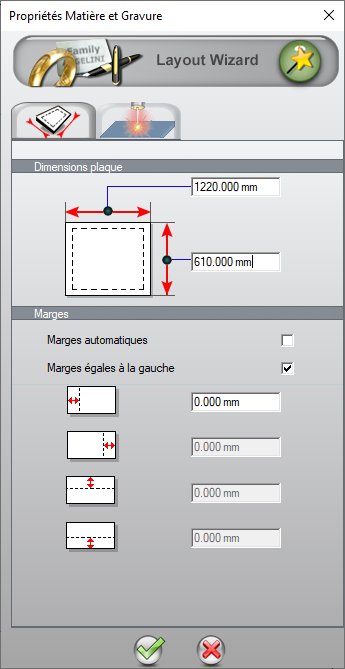
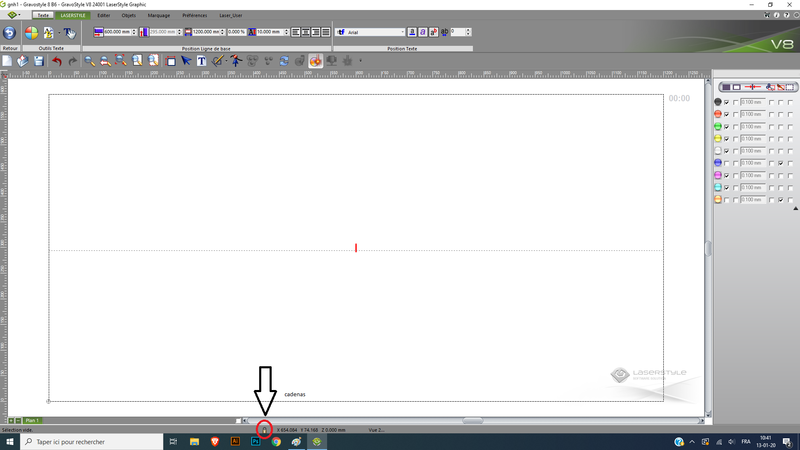
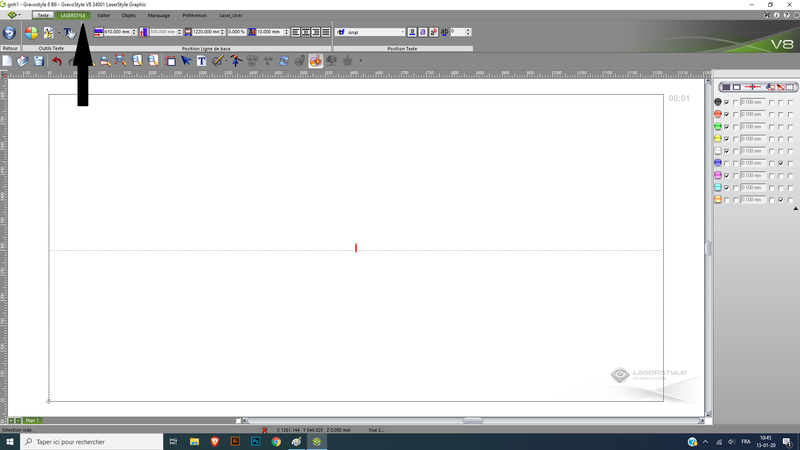
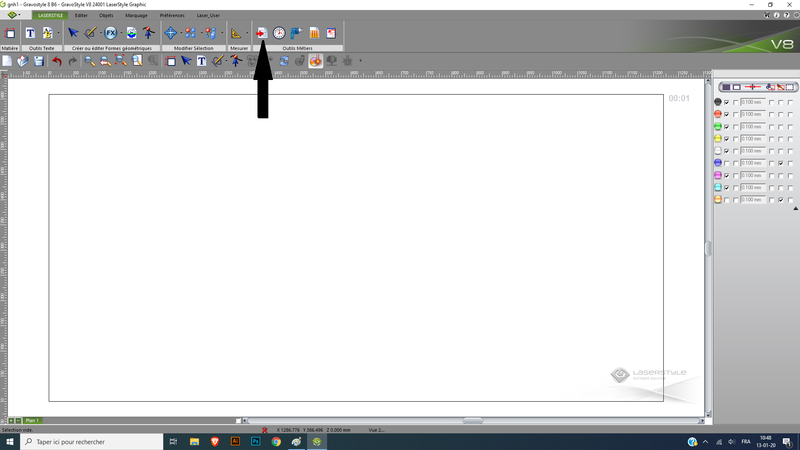
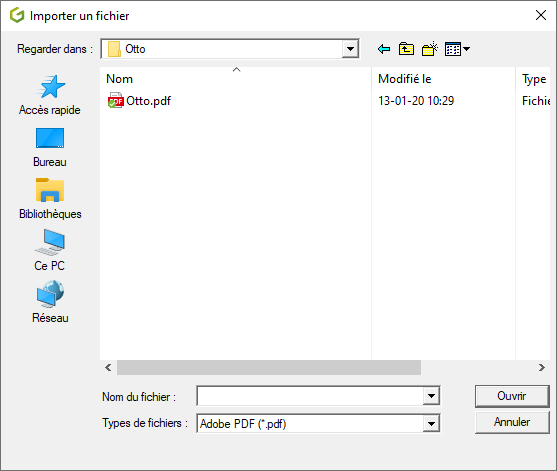
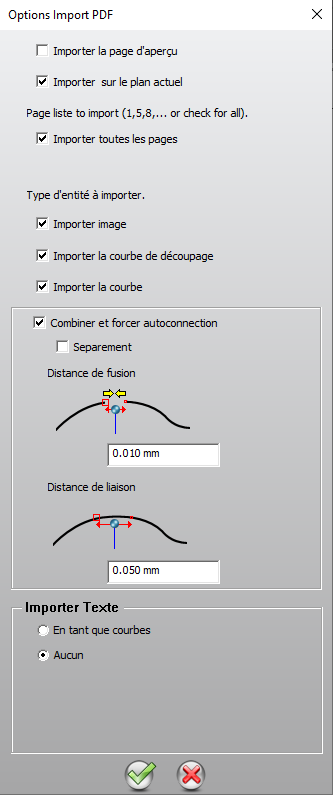
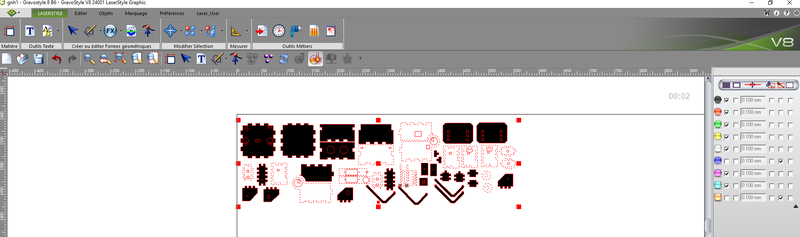
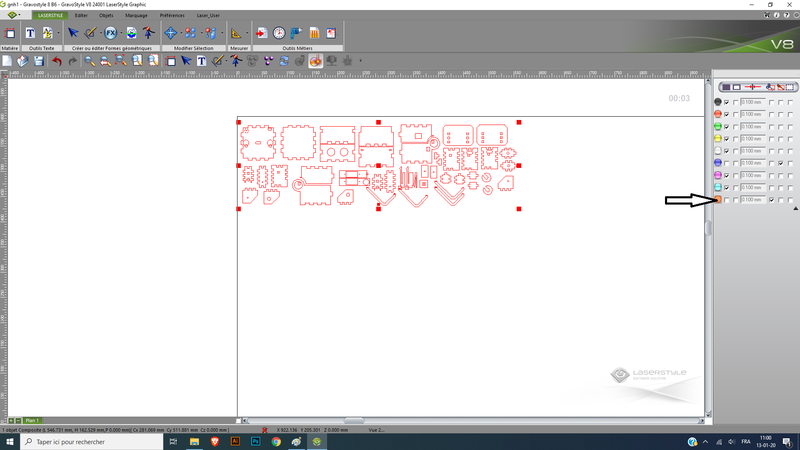
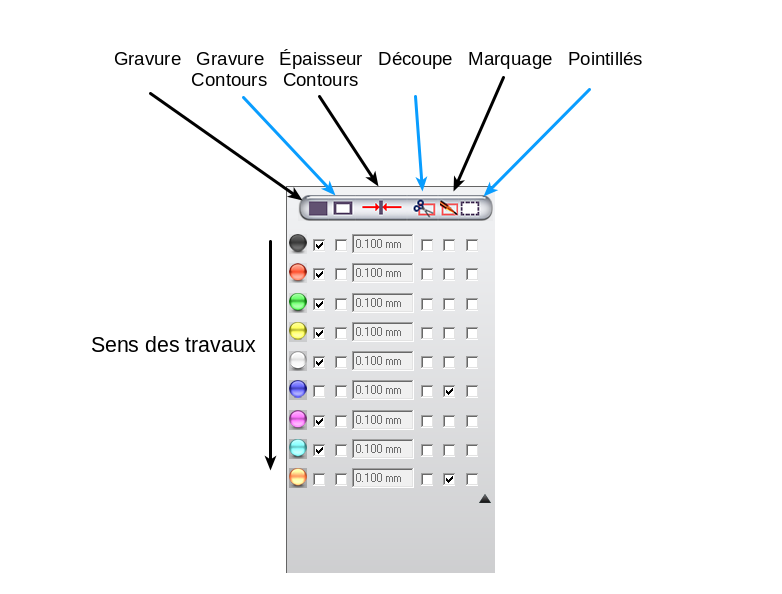
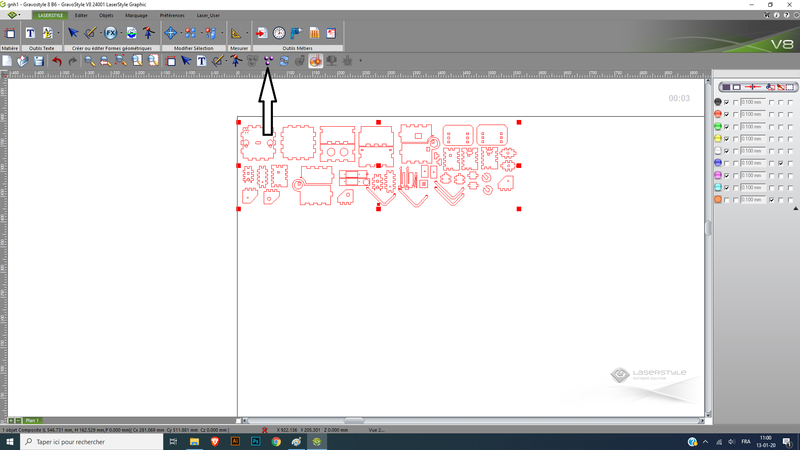
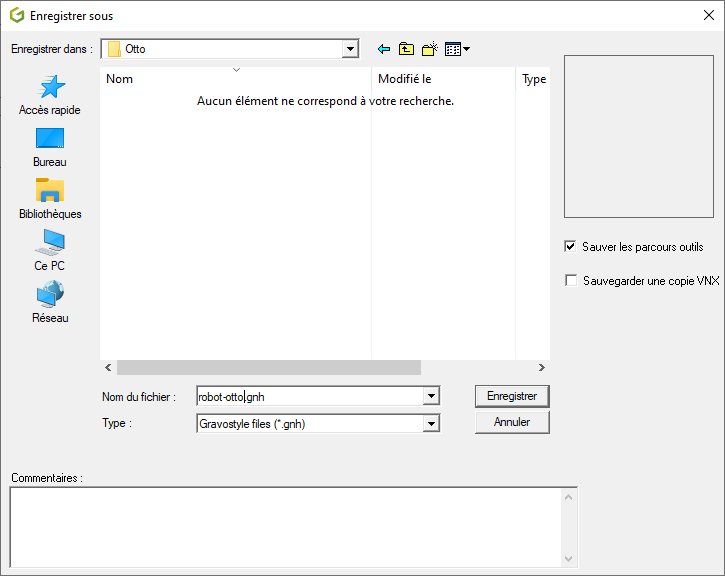
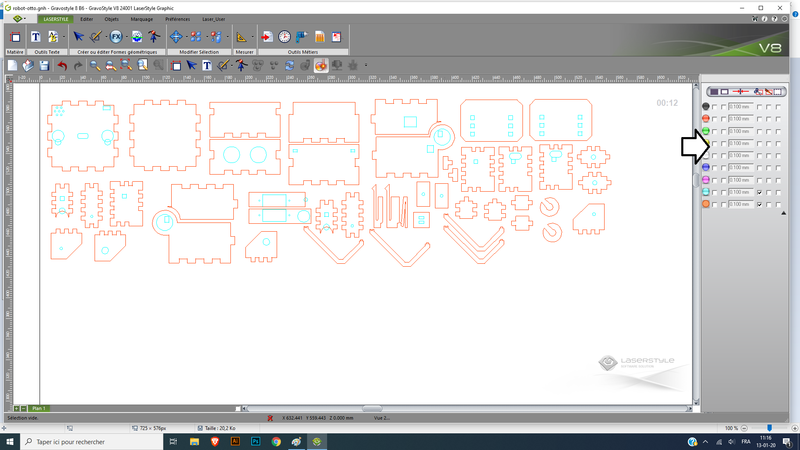

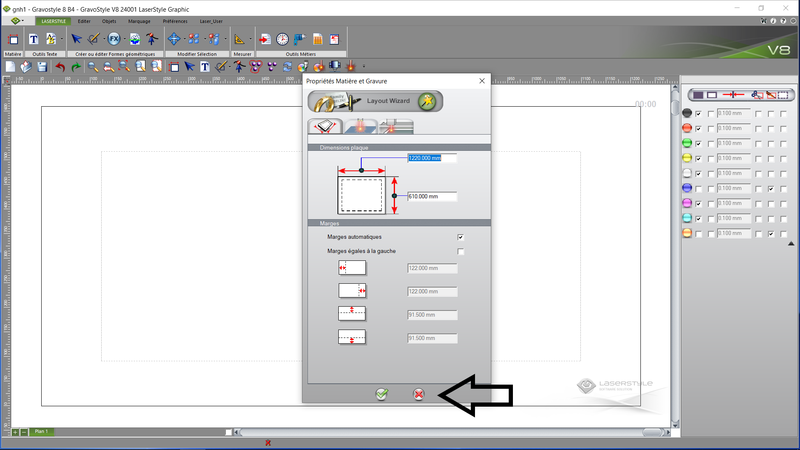
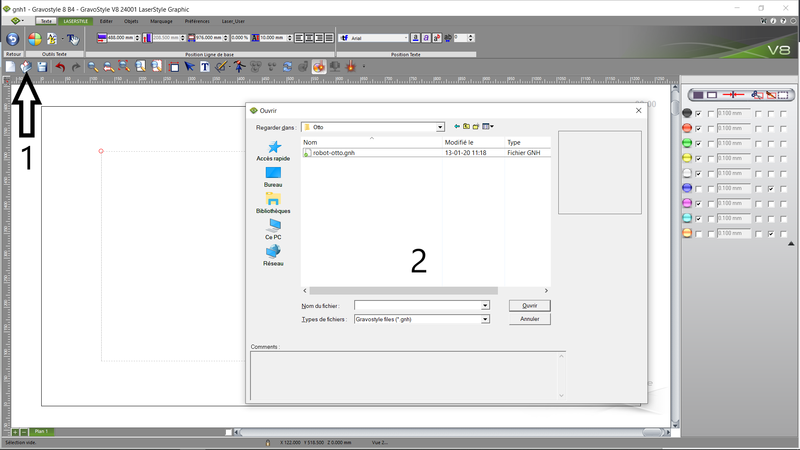
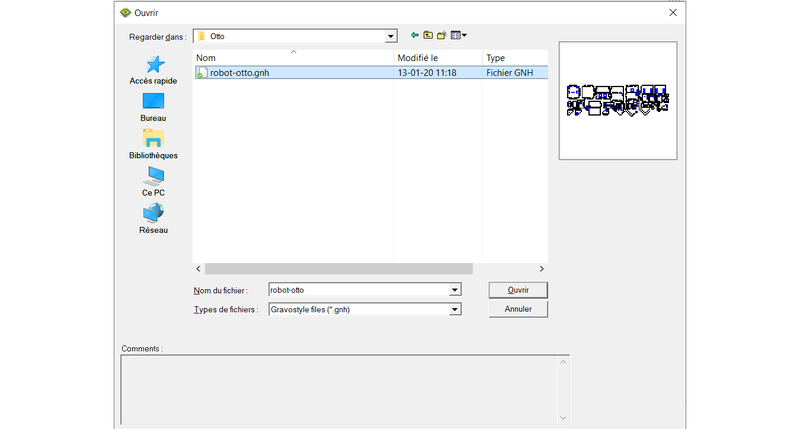
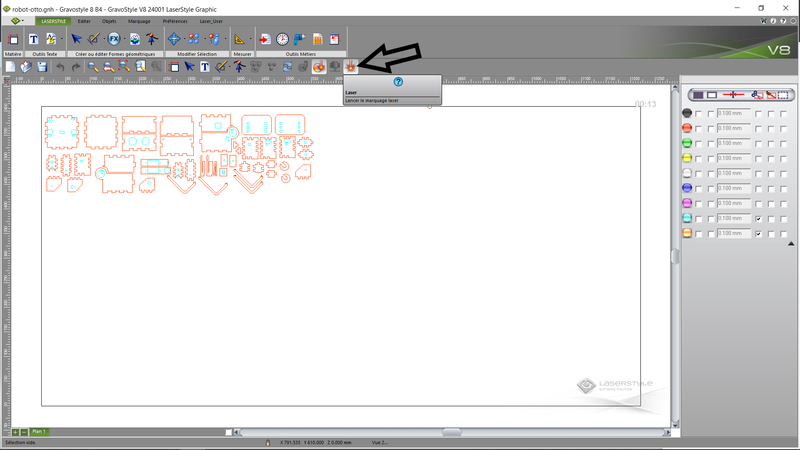
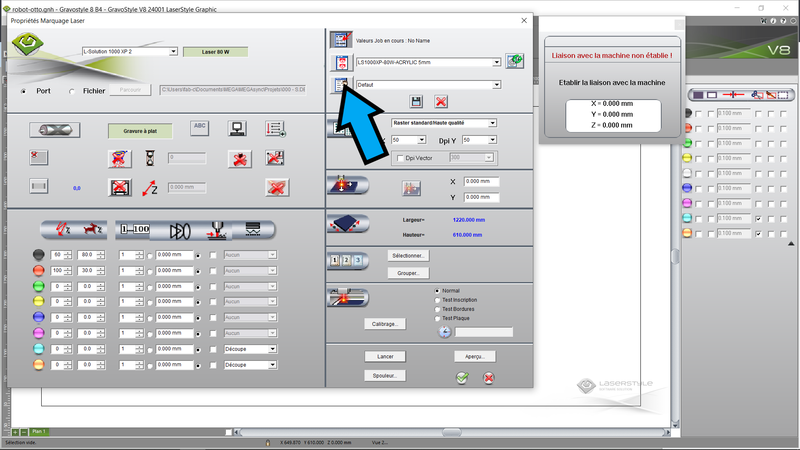
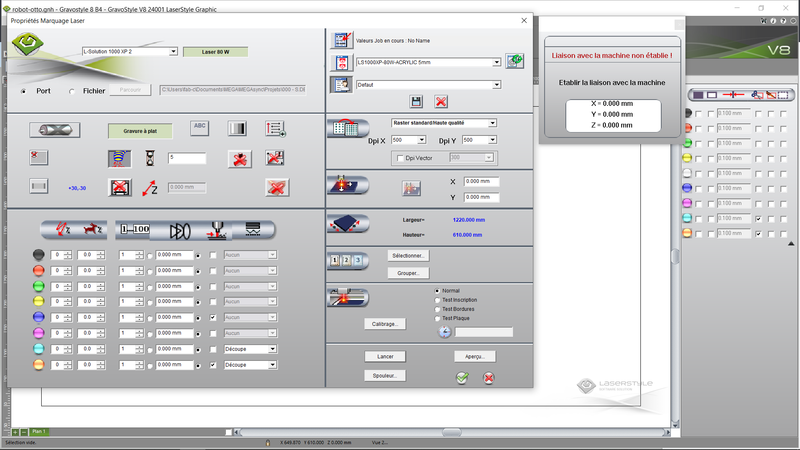
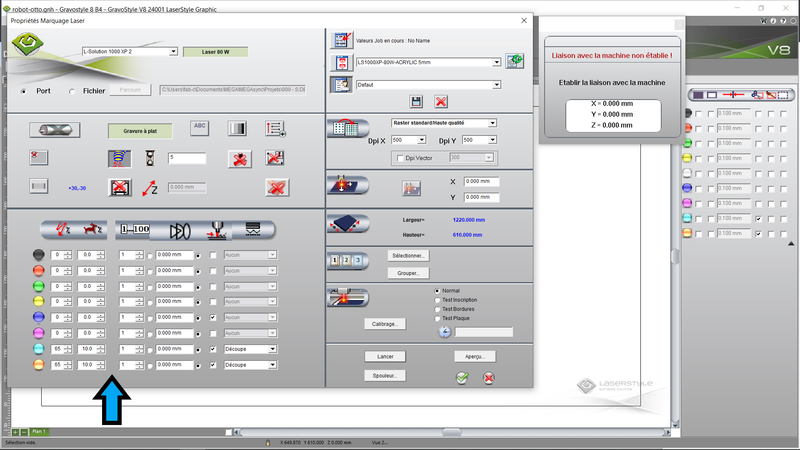











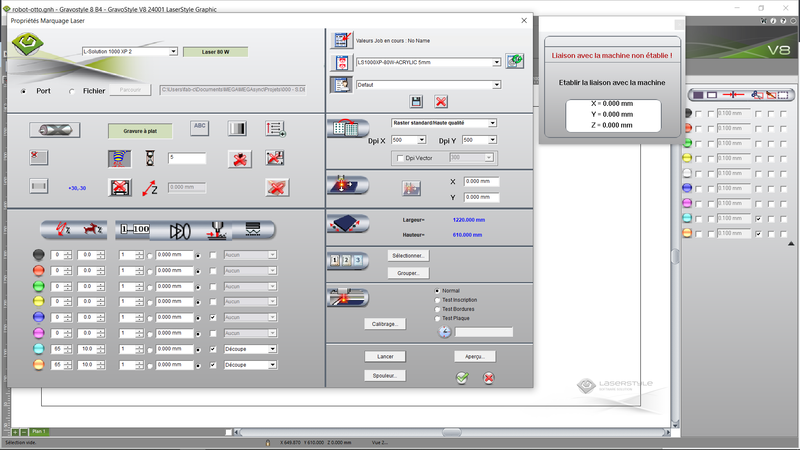




 Français
Français English
English Deutsch
Deutsch Español
Español Italiano
Italiano Português
Português